最初の記事を投稿するときに、時間がかかってしまうのが「アイキャッチ画像」ですよね。
アイキャッチ画像はcanvaでつくるのが早くキレイにできるのでお勧めです。
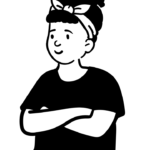 初心者ブロガー
初心者ブロガーでも、あれこれ悩んで
時間がかかっちゃうんですよね…。
 さまんさ
さまんさわかります…。
わたしも最初はそうでした。
でも、最初は超シンプルでOKなんです!
canvaの操作に慣れてきたら、自分の好みのデザインがつくれるようになります。
まずは、ここでは、世界一簡単な(笑)canvaでのアイキャッチ画像のつくり方を紹介します。
まずはcanvaに登録しよう
一部のフォントや写真などは使えませんが、アイキャッチ画像をつくるだけなら「無料」で充分です!
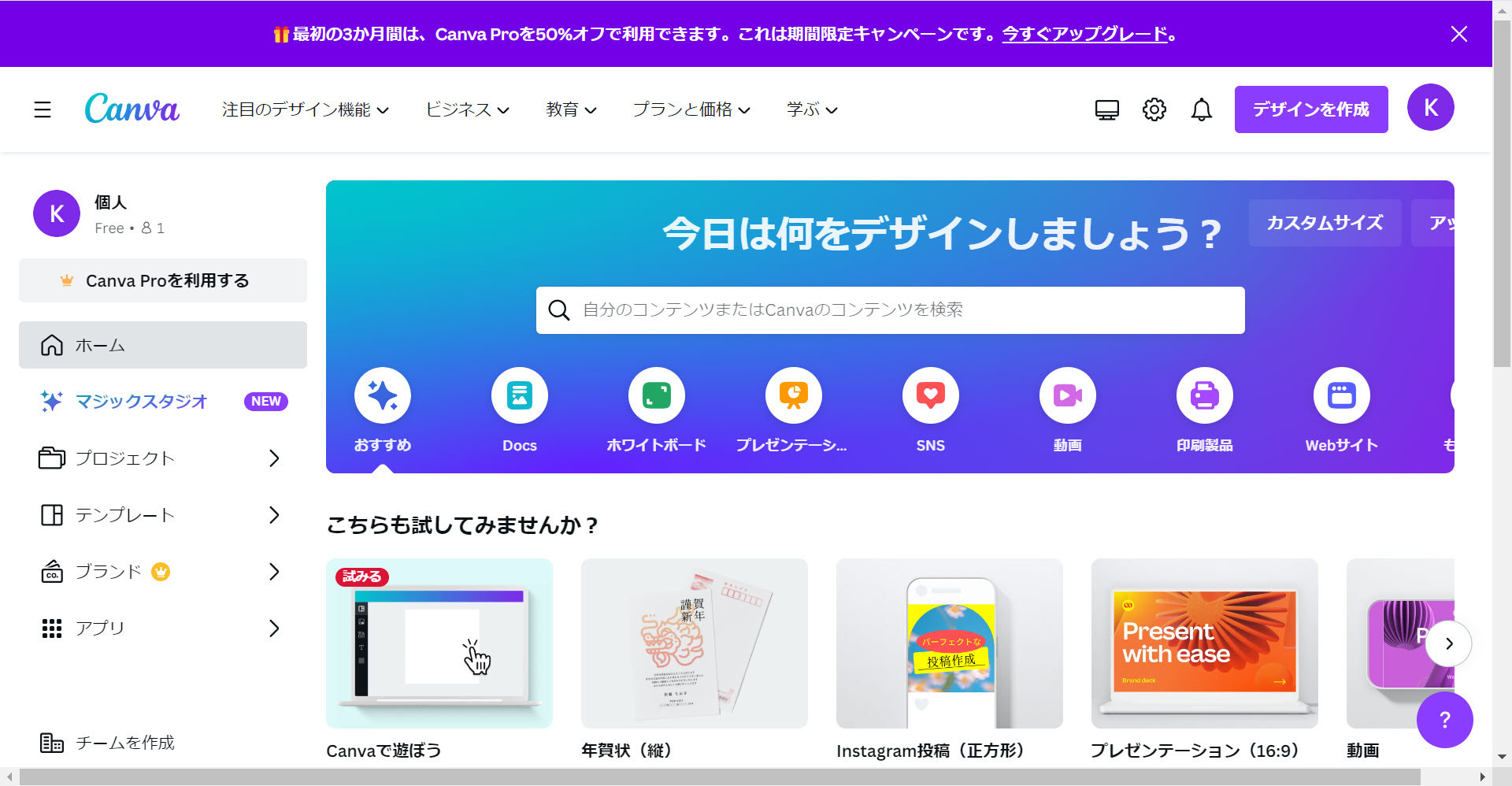
canvaで超シンプルなアイキャッチ画像をつくろう
では、初心者さん向けに超シンプルなアイキャッチ画像のつくり方を紹介します。
- canvaにログインする
- トップページから「もっと見る」を選ぶ
- 検索窓に「アイキャッチ画像」と入れて検索
- 「はてなブログ アイキャッチ画像」のテンプレートを選択
ここまでで、白いテンプレートが表示されて、デザインを開始できます。
全体の詳しい手順はこちらをご覧くださいね。
5分でできたアイキャッチ画像がこちら!

アイキャッチ画像は、
- 狙うキーワードが入っている
- 目をひく写真が入っている
- はっきりわかりやすくシンプル
という条件を満たせばOK!
 さまんさ
さまんさ読者が記事を読みたくなる
Yahoo!などの画像検索で目立つ
という役割なので
超シンプルで構いません!
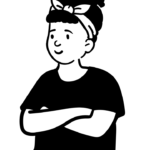 初心者ブロガー
初心者ブロガーアイキャッチ画像に時間をかけるより
記事を書くことに時間をかけたほうが
効率よく投稿できますもんね!
自分のブログなので、いろいろとこだわってしまいそうですが、だいじなのはスピード感!
速報系などの記事を書くときにアイキャッチ画像が凝りすぎていると、投稿が遅くなってしまいます。
記事を増やしながら、途中からデザインを変えていっても大丈夫なので、最初はこのようなシンプルなものから始めましょう!
まとめ
アイキャッチ画像は、ついつい時間をかけて凝りすぎてしまいがちですが、シンプルでOK!
最初に1つデザインを決めてしまえば、あとは文字と写真を変えれば毎回簡単につくれます。
だんだん慣れてきたら、自分の好みのデザインに変えていきましょう。








